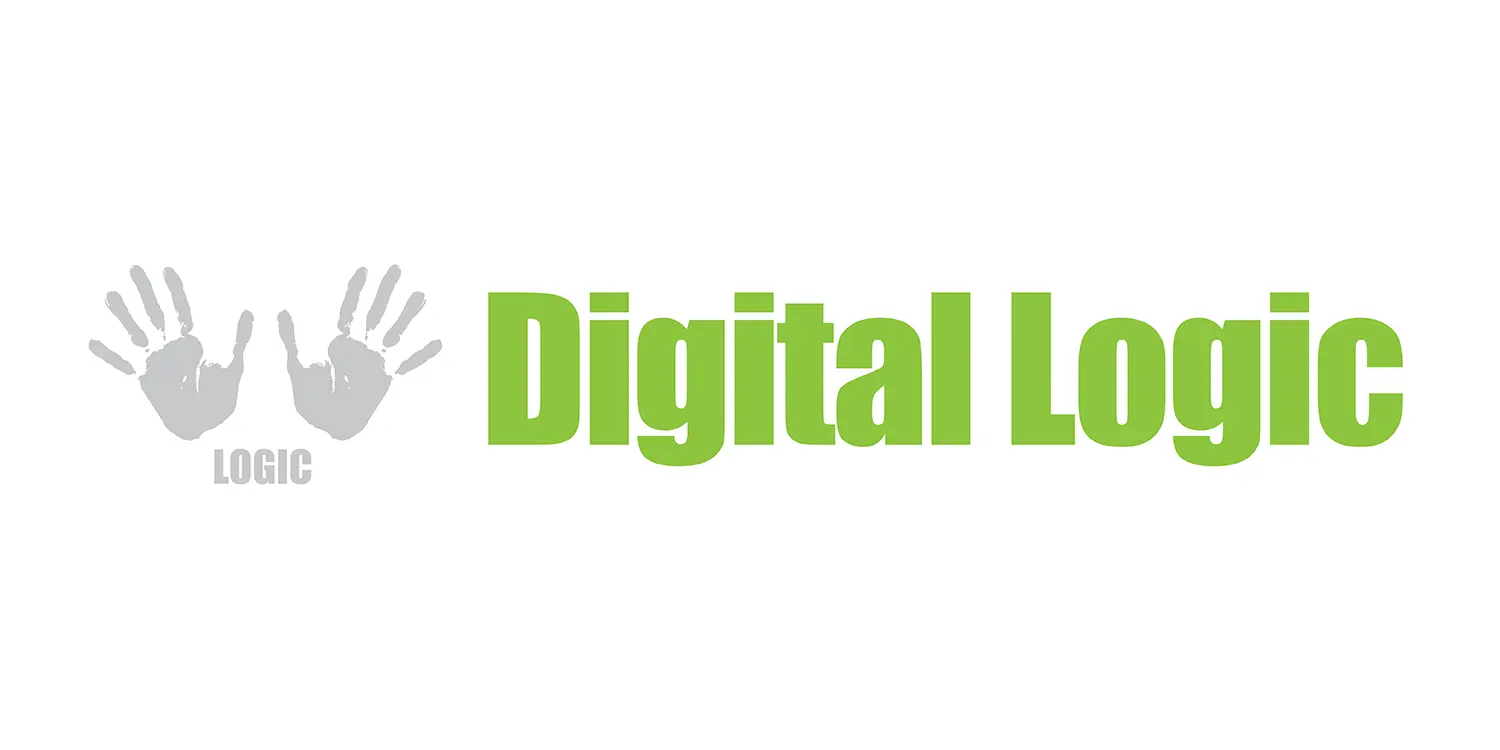Contents
- 1 μFR multi-reader C# SDK
- 2 Pregled softvera
- 2.1 Softverski priručnik
- 2.2 1. μFR Multi-reader C# – Pokreni softver
- 2.3 2. μFR Multi-reader C# – Otvorite sve čitatelje
- 2.4 2. μFR Multi-reader C# – Omogući funkciju ankete
- 2.5 4. μFR Multi-reader C# – Log File
- 2.6 5. μFR Multi-reader C# – Get Count Function
- 2.7 6. μFR Multi-reader C# – Get Info funkcija
- 2.8 7. μFR Multi-reader C# – Zatvorite sve čitatelje
- 2.9 8. μFR Multi-reader C# – Otvori po indeksu
- 2.10 9 μFR Multi-reader C# – Close By Index
- 2.11 10. μFR Multi-reader C# – Funkcija čitanja
- 2.12 11. μFR Multi-reader C# – Funkcija pisanja